Logic Pro Xを使ってDTMやってるんですが、プラグイン挿しまくってバババッて画面を占領してくるとMacBook Proの表示領域では物足りなくなってきますよねそうですよね。
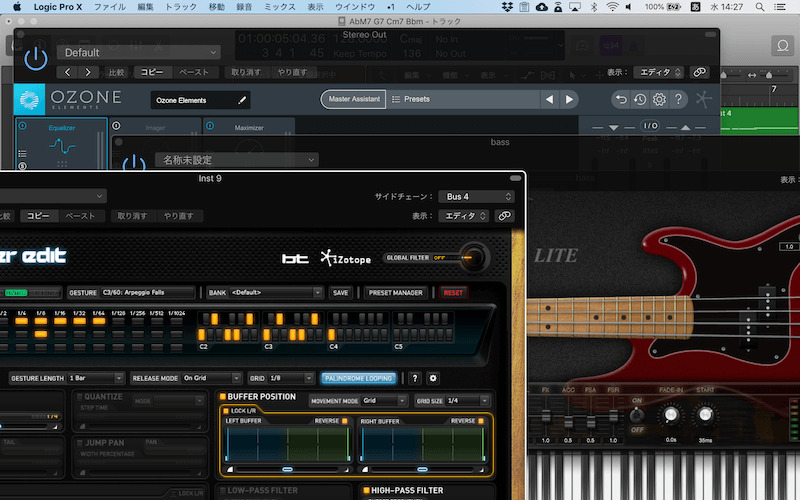
なのでサブディスプレイを導入しました。これ安くていい。解像度は低いけどHDMIが2系統あるしプレステ4できるし。なんならプレステ4できるし。

これによって作業領域問題は片付いたと思ったんですが、MacBook Proとこのディスプレイが机の上を占領するので結果的に激狭に。何もできへんやん。しかもディスプレイ被ってるし。

ということでディスプレイの位置を変えるディスプレイアームを導入しましょう。ディスプレイをアームするためのものです。
今回買ったのはコレ。これが大誤算だった。

どう大誤算だったかは後述するとして、とりあえずざっくりとレビューしていきましょう。
グリーンハウス ガススプリング式ディスプレイアーム
ちなみにガススプリング式ってのは普通のやつが「スッ」って動くタイプのアームだとしたら、「スーッ」って重い感じに動くやつです。
普通のやつより動きがヌルッとしてて安定感があるタイプ。という認識で良かったでしょうか詳しい人教えて。
開封。中身はこんな感じ。

このサガットのステージの大仏みたいに横たわってるのが本体。とりあえず取り出しましょう。

組み立て方は説明書に書いてありますので各自頑張りましょう。ちなみに本体のベルト外すととれたての魚みたいにディスプレイアームが暴れるので注意。

組み上がりました。すでになんかエロい感じ。黒光りしてて触手っぽいのでラヴォスの右手的な感じですね。怖い。

ちなみにロックする方法は2種類あるんですが、
- クランプでデスクを挟んで留めるタイプ
- デスクに穴開けて挟んで留めるタイプ
通常はクランプに行きそうですが、僕のデスクは端っこに余裕がなかったので穴をあけることに。
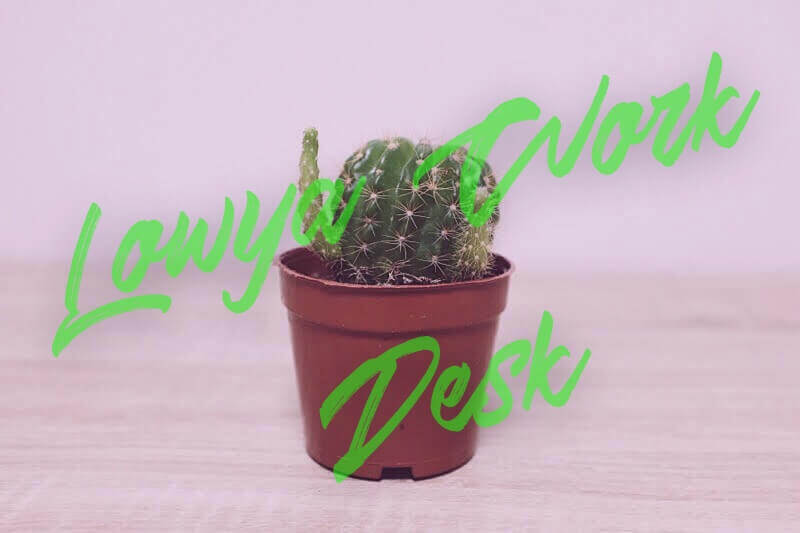
数ミリの穴が開けばいいとのことなので強行突破でブチ抜きました。ドリルで簡単に空きました。

なんか組み立てるように電動ドライバーは一家に一台あると便利ですね。家具とか作るときに手でネジ締めるとかもう考えられない。本格的にDIYとかするわけじゃないなら安いやつでオッケーです。
この穴に留めるネジが通るか確認します。オッケーならあとは台座をつけるだけ。


台座は付属の六角レンチで締めて四隅をクッション材で保護。これでバッチリ。

あとはプレートでサンドイッチして下からロックします。ちょうど机の下の部分に潜って締める感じになります。車検みたいな感じです。

止まるとこんな感じ。

付属のネジでディスプレイと接合部分を留めます。これでアームが固定されるので安定します。

ちなみにケーブルを中に通すことができるので見た目にもスッキリ。いいですねこういう機構は。

大誤算
ディスプレイアームって自由自在に角度とか調整できると思ってたんですけど、この商品なんと2段階のアームが左右に動くだけなんです。
右とか左とか前には動かせるんですけど、なんと高さは固定式です。ちくしょう。大誤算。
目的の高さまであげられなかったのでこんな中途半端な感じに。ちくしょう。大誤算。

スピーカーの定位の関係もあるのでもうディスプレイアームやめて壁に棚でもつけてそこにディスプレイ置こうかな。
高さとか頻繁に変えたい人はこのアーム買わないほうがいいです。僕のように失敗しそうな人に届けこの思い。
とりあえずデスク周りはスッキリしたのでよしとしましょう

最終的にはやっぱりスタンドを使ってMacBook Proを横並びで使うことに。このほうがデスクを広く使えるのでいいのかなと。ワイヤレスのマウスとキーボードは必須ですね。
まあ初めて使ったにしてはなかなか便利です。ケーブルとかも収納できる感じで良かった。すっきり感は出たので良しとしましょう。
いい感じのデスク環境を作るのは大変ですね。DIYとかできるともっと自由度が上がりそうですが、センスと時間がないのでいろんなものを利用して最高の環境を作っていきたいと思います。
作り自体はしっかりしているので高さ固定で構わないって人はオススメです。頻繁にディスプレイ動かす人や上下を変えたい人にはちょっと合わないかも。ディスプレイアーム検討の方は要注意ですね。



